A caixa de diálogo Cenas de XRef permite adicionar e remover cenas de XRef. Isso também oferece as ferramentas para controlar a exibição da cena de XRef, opções para ignorar os diferentes componentes da cena e a capacidade de associar a um objeto pai para que seja possível dimensionar, girar ou mover a cena de XRef.
- Caixa de diálogo Cenas de XRef
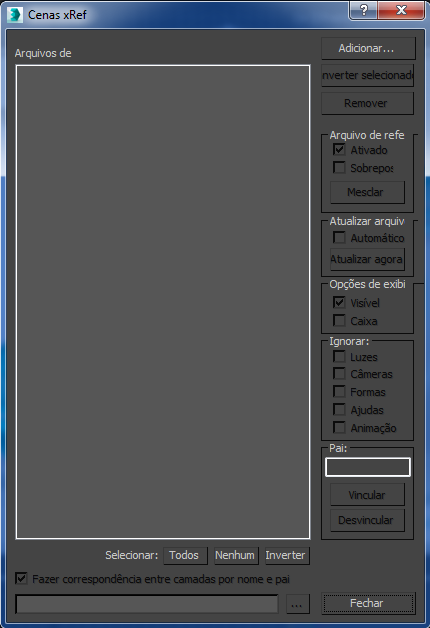
- Lista de arquivos de XRef
- Exibe todas as cenas de XRef na cena atual e permite selecioná-las para operações. As XRefs que foram desativadas (com a desativação de Ativado) são exibidas em cinza, e não em preto. Se uma XRef for listada em vermelho, isso significa que o arquivo não pôde ser carregado. O arquivo está corrompido ou o caminho não está apontando para o diretório ou para o nome de arquivo correto.
Botões de seleção
Esses botões padrão alteram o padrão de seleção na lista.
- Todos
- Seleciona todos os itens da lista.
- Nenhum
- Cancela a seleção de todos os itens na lista.
- Inverter
- Inverta o padrão de seleção atual na lista.
- Corresponder camadas por nome e pai
- Quando ativada, os objetos serão colocados em camadas que tenham o mesmo nome e a mesma hierarquia de camadas pai como na cena de origem. Quando esta opção está desativada, os objetos são colocados em camadas do mesmo nome, mas os nomes das camadas pai são desconsiderados. Padrão=ativado.
Quando essa caixa de seleção está marcada e um nome de camada corresponde, mas seus pais não, o 3ds Max cria uma nova camada sem pai com o mesmo nome seguido de um número de sequência.
Por exemplo, suponha que o arquivo de origem tenha esta disposição:
Layer: Men Layer: Soldiers Soldier character objects... e que o arquivo local tenha esta disposição:
Layer: Women Layer: Soldiers Soldier character objectsCom a opção Corresponder as camadas por nome e pai desativada, os caracteres com XRef são colocados na camada Mulheres
 Soldados. Com Corresponder as camadas por nome e pai , os caracteres XRef são colocados em uma nova camada, sem pai, denominada Soldados.001 .
Soldados. Com Corresponder as camadas por nome e pai , os caracteres XRef são colocados em uma nova camada, sem pai, denominada Soldados.001 .
- Campo Caminho do arquivo de XRef
- Permite alterar o caminho ou o arquivo apontado por uma cena de XRef selecionada. Para usar, escolha uma das cenas de XRef na lista e, em seguida, altere as informações no campo. Você pode inserir diretamente um novo nome de arquivo ou caminho ou pode clicar em
 (Procurar) à direita do campo e, em seguida, selecionar um novo arquivo na caixa de diálogo Abrir arquivo. A nova cena de XRef que você escolhe substitui a realçada no momento na lista.
(Procurar) à direita do campo e, em seguida, selecionar um novo arquivo na caixa de diálogo Abrir arquivo. A nova cena de XRef que você escolhe substitui a realçada no momento na lista.
- Adicionar
- Exibe a caixa de diálogo Abrir arquivo, em que é possível selecionar um arquivo de cena do MAX a ser carregado na cena atual como uma XRef. A cena selecionada aparece na lista à esquerda, e a geometria aparece nas viewports.
É possível também adicionar uma cena arrastando um arquivo MAX do Windows Explorer para a lista ou para uma viewport do 3ds Max, onde será apresentado um menu com as seguintes opções: Abrir arquivo, Mesclar arquivo, Arquivo de XRef e Cancelar.
- Converter selecionados
- Permite pegar quaisquer objetos selecionados na cena e criar XRefs a partir deles. Basicamente, isso executa uma operação de Salvar selecionados para os objetos, que são automaticamente cortados do arquivo MAX e colados em um novo arquivo. Uma caixa de diálogo Arquivo permite nomear o novo arquivo. Permanecem na cena atual, mas agora são XRefs de cena.
- Remover
- Remove a cena de XRef atualmente selecionada na lista e a remove da cena atual. Para usar, selecione uma ou mais cenas de XRef na lista e, em seguida, clique no botão Remover.
Grupo de arquivos de XRef
- Ativado
- Desative esta opção para desativar a XRef realçada. Quando uma XRef está desativada, ela aparece em cinza na lista e não é carregada na memória.
- Sobreposição
- Quando essa opção está ativada, a cena de origem referenciada é tratada como Sobreposições. Padrão=desativado.
Sobrepor permite várias referências de cena sem o risco de criar dependências circulares. A cena XRef marcadas como sobreposição é carregada somente para a cena principal que faz referência a ela, e não estão visíveis em outras cenas que podem fazer referência externa ao arquivo principal que utiliza a sobreposição.
Aviso: Se você desativar o indicador de Sobreposição de uma cena de XRef existente, poderá causar a ocorrência de XRefs circulares, que não são detectadas até que você ou outro usuário tente abrir uma das cenas do projeto. - Mesclar
- Clique para mesclar as XRefs selecionadas na cena como geometria real. É exibido um prompt para você confirmar a ação. Como uma XRef mesclada se torna parte da cena e não é mais uma XRef, seu nome é removido da lista.
Grupo de Atualizar arquivo
Determina como e quando as cenas de XRef são atualizadas. Estas opções são aplicadas às XRefs selecionadas; por exemplo, uma XRef pode ter atualização automática, enquanto outra pode ter atualização manual (usando o botão Atualizar agora).
- Automático
- Quando esta caixa de seleção está ativada, a cena de XRef selecionada é atualizada automaticamente quando sua cena de origem é salva.
- Atualizar agora
- Clique para atualizar uma cena de XRef selecionada quando não estiver utilizando Automático (ou quando várias cenas de XRef forem selecionadas e algumas delas não estiverem definidas como Automático). Quando você clica em Atualizar agora, a XRef é atualizada para coincidir com a última versão salva da cena de origem.
Opções de exibição de grupo
Estas opções permitem especificar como as XRefs selecionadas são exibidas nas viewports. Essas opções não têm efeito na cena renderizada.
- Visível
- Ative ou desative para exibir ou ocultar as XRefs selecionadas. Isso afeta a visibilidade da XRef nas viewports somente (não nas renderizações). Observe também que esse comportamento é diferente da caixa de seleção "Ativado". A desativação de Visível não remove a XRef da memória.
- Caixa
- Ative esta opção para exibir as XRefs selecionadas como caixas delimitadoras. Desative a exibição de toda a geometria.
Ignorar grupo
Permite especificar as categorias que você não deseja incluir na cena XRef. Por exemplo, se você ativar Luzes, as luzes na cena de origem de XRef não serão incluídas na cena de destino atual. É possível alternar entre ativar e desativar essas categorias a qualquer momento, mas, se você mesclar uma cena de XRef enquanto uma categoria estiver desativada, essa categoria de objetos não será mesclada na cena.
Se você ignorar a Animação, todas as animações na cena serão desativadas e a cena será exibida como apareceria no quadro 0 da cena de origem.
Grupo pai
Permite posicionar e animar as cenas XRef dentro da cena atual, vinculando a cena XRef a um objeto pai.
- [Campo Nome pai]
- Exibe o nome do pai para a XRef selecionada no momento.
- Vincular
- Clique nele e, em seguida, selecione um objeto na cena atual para se tornar o pai das XRefs realçadas. Quando uma XRef é vinculada a um objeto pai, as transformações do pai são herdadas pela XRef. Portanto, você pode animar a XRef, animando as transformações do pai.
- Desvincular
- Clique para desvincular as XRefs realçadas dos pais aos quais estejam vinculadas.
A associação de XRefs a objetos é similar à vinculação de objetos, assim como é executado com os botões Vincular/Desvincular na barra de ferramentas.
Se você mesclar uma cena de XRef vinculada, convertendo-a em objetos na cena atual, os objetos na cena de XRef se tornarão filhos vinculados do pai de vinculação. Neste ponto, é possível desvinculá-los (usando o comando da barra de ferramentas), e eles manterão sua posição de deslocamento em relação ao pai.